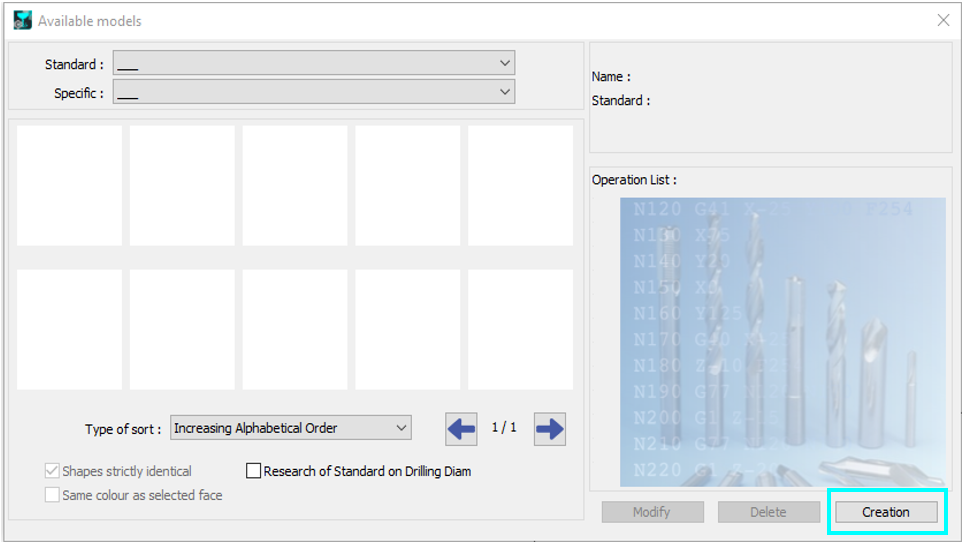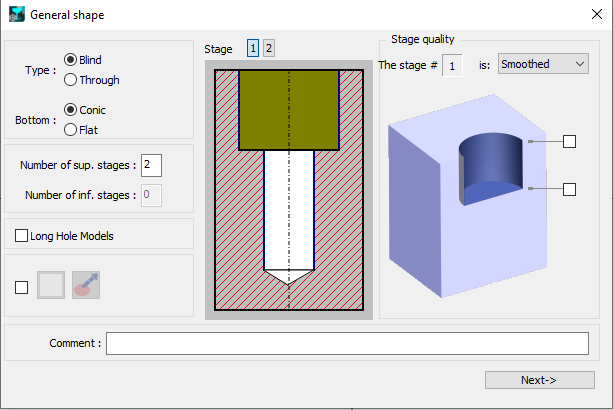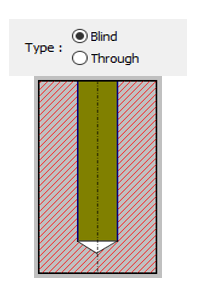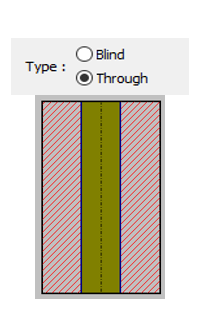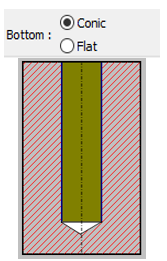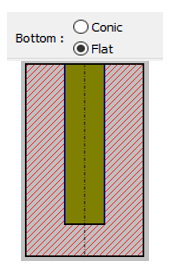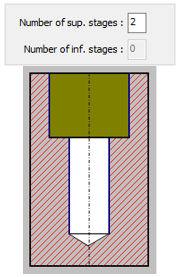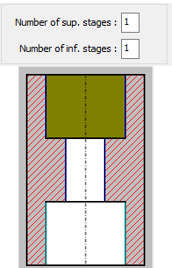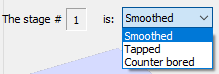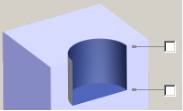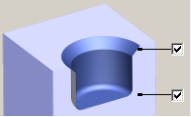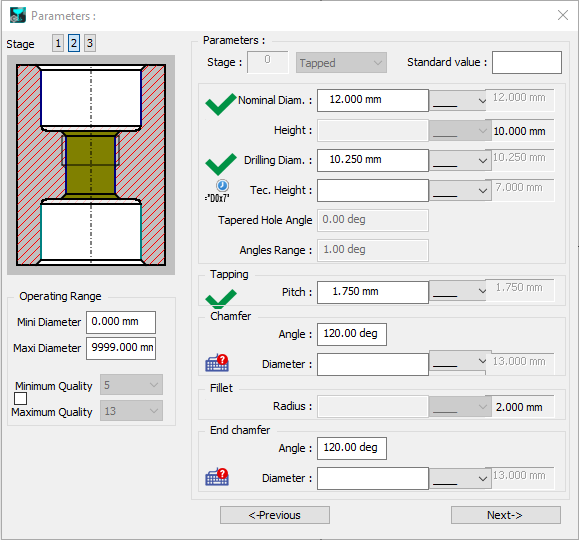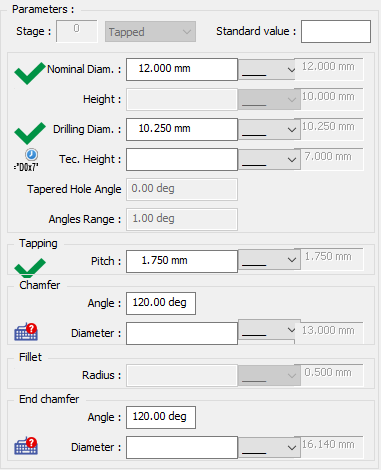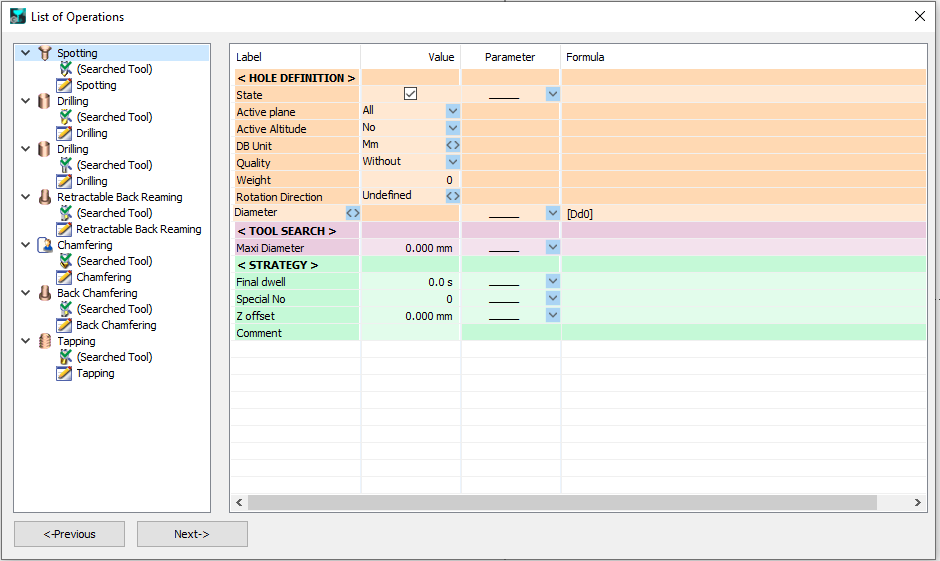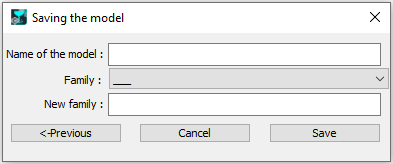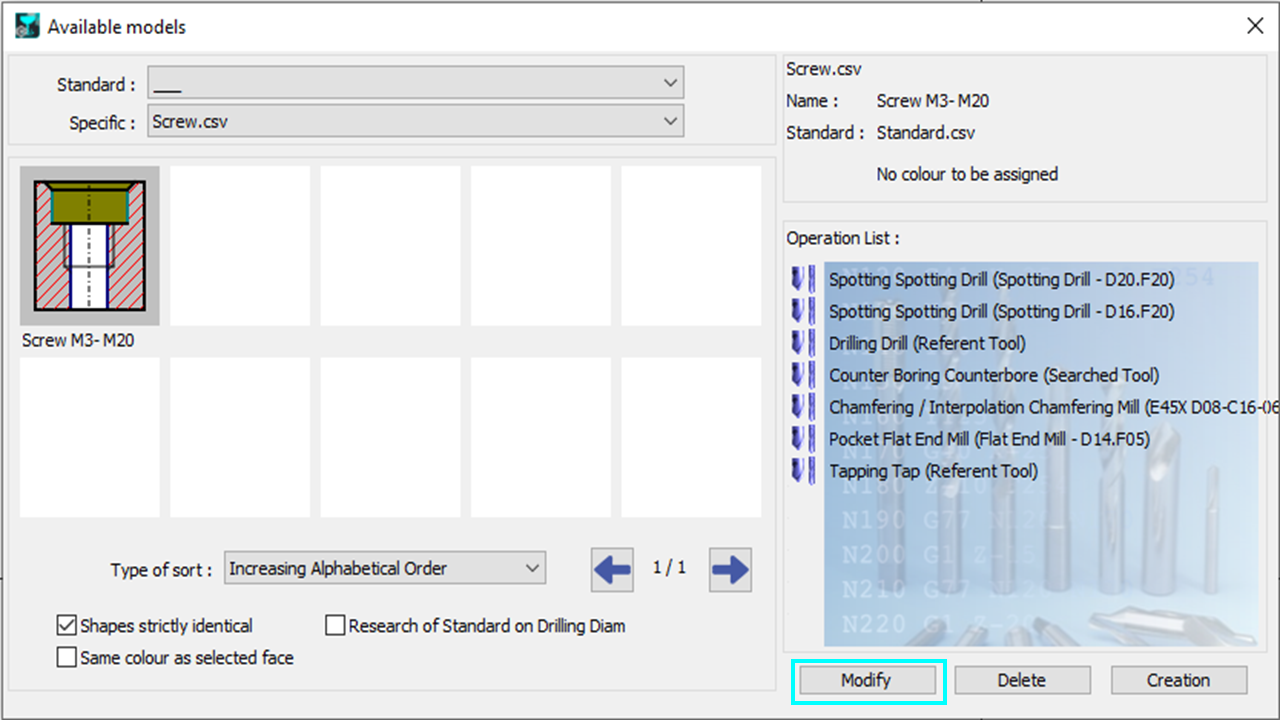Giriş
|
Kullanıcı deliği oluşturmak için, Kullanıcı Delikleri Yönetimi komutunu açın. Bir pencere açılacak ve mevcut tüm modeller ekranda görüntülenecektir. Standart ve Özel aileler arasında seçim yapabilirsiniz. Bir yeni model oluşturmak için, sağ alttaki Oluşturma düğmesine tıklayın. Bir modelin oluşturulması 3 aşamada yapılır:
|
Model Oluşturma
1. Deliğin genel şekli
|
İşte deliğin şeklini tanımlamayı sağlayan iletişim kutusu. Sol sütun, deliğin genel özellikler özelliklerini bir araya getirir. Bu bilgiler, uygulamaları sırasında iyi bir model aramayı etkileyecektir, bu parametrelerin iyi tanımlanmış olması önemlidir. Sağda, her aşama için şeklin tanımını bulabilirsiniz. Her aşama sayfasına diyalog penceresinin üstündeki numaraya tıklayarak veya doğrudan resmin üzerine tıklayarak erişebilirsiniz .
|
||
|
Delik Tipi:
Öncelikle, tipi seçin: kör veya geçmeli. |
Kör Delik
|
Geçmeli Delik
|
|
Alt Tipi:
Kör bir delik ise, alt kısmın konik veya düz . |
olup olmadığını belirleyin
|
Konik Alt
|
|
Düz Alt Aşamaların sayısının tanımlanması Üst aşamalar deliklerin üstündeki seviyelere karşılık gelir. Alt aşamalar deliklerin altındaki seviyelere karşılık gelir.
|
çevrimleri kullanılarak yapılır. Bu yaklaşım, aynı eksende zıt Z yönlerine sahip iki deliğin olmasını önler.
|
2 aşamalı Kör Delik
|
|
2 aşamalı Geçmeli delik Uzun Delik Modelleri: deliğin tanınması için sıralama ölçütü. Bu seçeneği seçerek, GO2cam'in tanıma işlemi sırasında “uzun” olarak kategorize edilen bir delik için bu modeli sunmasına izin verirsiniz. Hatırlatma: |
||
|
tanıma sırasında, uzunluk/çap oranını belirterek uzun delikleri tanımlamak için ölçütler belirleme olanağına sahipsiniz. Bu oranın varsayılan değeri 7'dir; bu, bir deliğin uzunluğu çapının yedi katını aşarsa uzun olarak sınıflandırılacağı anlamına gelir. pürüzsüz Aşamaların Kalitesi , Aşamaların üç farklı kalitesi olabilir: kafa yeri açma , ve kılavuz |
||
. Bir deliğin rayba gerektiriyorsa, 'pürüzsüz' kategorisine girer.Pah ve radyüsler |
||
Bu bağlamda, GO2cam, teknolojik fizibilitesine bağlı olarak bir pah veya bir radyüs oluşturma seçeneği sunar. Karşılık gelen kutuları işaretleyerek uygun seçeneği seçebilirsiniz.
|
2. Boyutsal parametreleri tanımlayın Deliğin şeklini belirledikten sonra, bir sonraki adıma geçin. Model Türleri:
|
; ancak, geometriye uygulamak için her oluşturma için verileri doldurmanız gerekir. Bununla birlikte, katı tanımada, modelin formu tek benzerlik olsa bile model kullanılabilir.
|
|
|
Boyut Ayarı
|
||
|
: modelin özellik aralığının tanımı. |
||
|
aşamaların sayısı İletişim kutusunun sağ tarafı tamamen aşamanın boyut tanımına ayrılmıştır. İlk satır, ve onun tipini belirtir. Bir kılavuz Aşamaların üç farklı kalitesi olabilir: veya bir delik ise, “ Standart değer ” alanına erişebilirsiniz. “ Mx |
|
|
|
” için gerekli değeri girin ve karşılık gelen standart değerler otomatik olarak alttaki alanları dolduracaktır. çap(lar) Bu iletişim kutusu tüm delik türlerinde tutarlı kalır. Bir seçenek seçilmemişse, basitçe kullanılamaz. Öncelikle, aşamanın ve yüksekliğini belirtmeniz gerekir. Ardından, . kılavuz adımını
|
|
|
|
Uç pahı." |
||
|
Her parametrenin durumunu tanımlamak için bir simge sistemi kullanılır: |
||
|
Parametre doğrulandı |
||
|
Bir değer girişi yapılmalıdır |
||
Bir formül (veya değer) girişi yapılmalıdır
|
Sonraki 3. İşlem listesini tanımlayın Aşamaları tanımladıktan sonra, işlem listesini tanımlayabileceğiniz sayfaya erişmek için “ ” düğmesine tıklayın. Tanımlanan delik modeline bakılmaksızın, GO2cam, doğrulayabileceğiniz veya değiştirebileceğiniz varsayılan bir işlem listesi oluşturur. veya İşlem listesini yönetin ve değiştirin . 4. Modeli kaydedin İşlem listesi hakkında daha fazla bilgi için: . |
|
modelinizi kaydetmeyi unutmayın
|
. Ona açıklayıcı bir ad verin ve modellerinizi ihtiyaç duyduğunuzda kolayca düzenlemenize ve bulmanıza yardımcı olacak bir aile kategorisi seçin. Gerekli tüm adımları tamamladıktan sonra, yeni aile oluşturma işlemi bu anda yapılır. Bir Aile ’ alanına yeni bir ad girmeniz yeterlidir. ‘ ’ |
|
Modeli Değiştir
|
Kullanıcı modellerinin kütüphanesinde bir model seçin, ardından Değiştir . |
|
|
düğmesine tıklayın.Bir modelle ilişkili İşlemler Listesine eriştiğinizde, kullanılacak tüm çevrimler ve araçlara erişim elde edersiniz. İlk oluşturma sırasında mevcut olan işlevler, değiştirme amaçları için de kullanılabilir:
Ek olarak, iletişim kutusunun sol alt köşesindeki ‘Önceki’ düğmesine tıklayarak, boyut ve topolojik parametreleri tanımlama sayfalarına erişebilirsiniz. Model değiştirmenin iki temel nedeni vardır:
|
|
|
GO2cam'de bir modelin topolojisini değiştirdiğinizde, ilişkili işlem listeleri sıfırlanır . Bunun nedeni, mevcut işlemlerin artık yeni model yapılandırmasıyla uyumlu olmamasıdır. GO2cam, bu başlatmayı gerçekleştirerek ciddi hataları önlemeye ve modelin güncellenen topolojisiyle tutarlı kalmasını sağlamaya yardımcı olur. |
|